De nos jours, le plus courant est de naviguer à travers les réseaux sans fil. Si nous regardons en arrière, il y a quelques années à peine, il était normal de se connecter à partir d'un ordinateur qui à son tour était connecté à un routeur de câble. Petit à petit, des appareils mobiles avec connectivité Wi-Fi émergeaient. De plus, l'amélioration des routeurs a rendu la navigation sans fil beaucoup plus courante. Aujourd'hui, nous allons expliquer comment vérifier le Clés Wi-Fi auquel nous nous sommes connectés Windows.
L'importance des réseaux Wi-Fi
Comme nous l'avons mentionné, Réseaux Wi-Fi sont d'une grande importance aujourd'hui. Cela nous permet de nous connecter à partir d'endroits très différents et d'équipements très variés. Il est assez courant que nous entrions dans un réseau Wi-Fi à partir d'un ordinateur, par exemple, et que nous voulions ensuite entrer à partir du mobile ou de tout autre appareil. Cela peut même nous arriver chez nous.

Maintenant, nous n'avons peut-être pas le mot de passe du réseau Wi-Fi à portée de main à ce moment-là, que nous ne nous en souvenons pas ou que nous voulons simplement dire à quelqu'un à un moment donné de l'utiliser sur un autre ordinateur. Heureusement, nous avons la possibilité de connaître facilement le mot de passe d'un réseau Wi-Fi auquel nous nous sommes connectés depuis Windows.
Gardez à l'esprit que Windows 10 est aujourd'hui le système d'exploitation le plus utilisé sur les ordinateurs de bureau. C'est pourquoi cela peut être utile à de nombreux utilisateurs qui souhaitent connaître facilement les mots de passe des réseaux Wi-Fi qu'ils ont utilisés.
Comment connaître le mot de passe d'un réseau Wi-Fi depuis Windows
Nous avons plusieurs options disponibles pour cela. Nous allons vous en expliquer quelques-uns afin que nous puissions les mettre en pratique et découvrir de cette façon quel est le mot de passe d'un réseau Wi-Fi sous Windows auquel nous nous sommes précédemment connectés.
Via l'invite de commande
Une option que nous devons connaître le mot de passe d'un réseau Wi-Fi à partir de Windows 10 consiste à utiliser l'invite de commande. Pour ce faire, connectez-vous simplement à ce réseau particulier et utilisez une commande que nous expliquerons.
Pour entrer, vous devez aller au début, nous écrivons l'invite de commande et l'accès. Par la suite, vous devez mettre la commande netsh wlan show profile et l'exécuter.
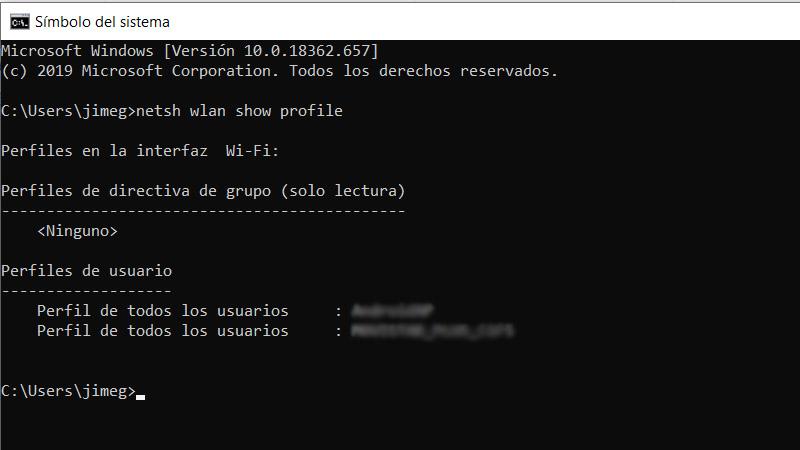
Ici, nous allons voir une liste de tous les réseaux Wi-Fi auxquels nous nous sommes connectés depuis Windows sur cet ordinateur. Il suffit de voir celui qui nous intéresse et d'exécuter la commande netsh wlan show profile Réseau clé de nom = effacer.
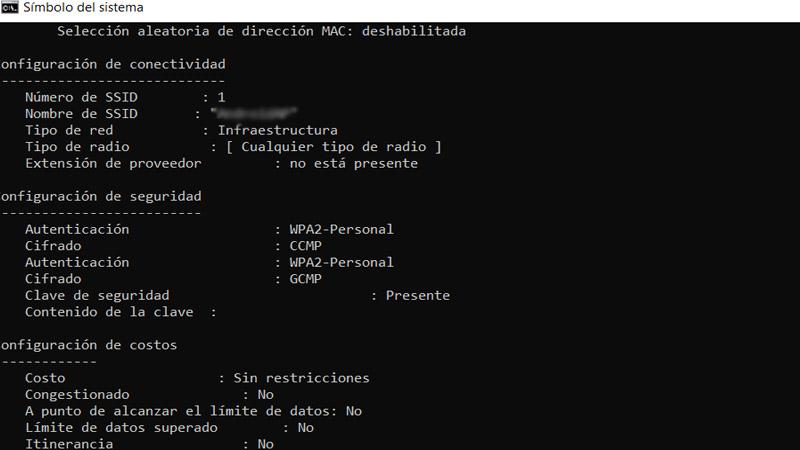
Il nous montrera une série d'informations sur ce réseau particulier, comme nous le voyons. Il apparaîtra également le mot de passe de ce réseau Wi-Fi.
Depuis les paramètres Windows
Nous pouvons également voir les mots de passe des réseaux Wi-Fi que nous avons utilisés dans Windows à partir de la configuration elle-même. Pour ce faire à cette occasion, nous devons aller dans le Panneau de configuration, entrer dans Réseaux et Internet et cliquer sur Centre Réseau et partage. Nous allons voir le réseau auquel nous sommes connectés et cliquer.
Après cela, nous devons donner les propriétés sans fil. Nous donnons Sécurité et il apparaît le mot de passe de ce réseau particulier. Nous le donnons juste pour montrer et partir.
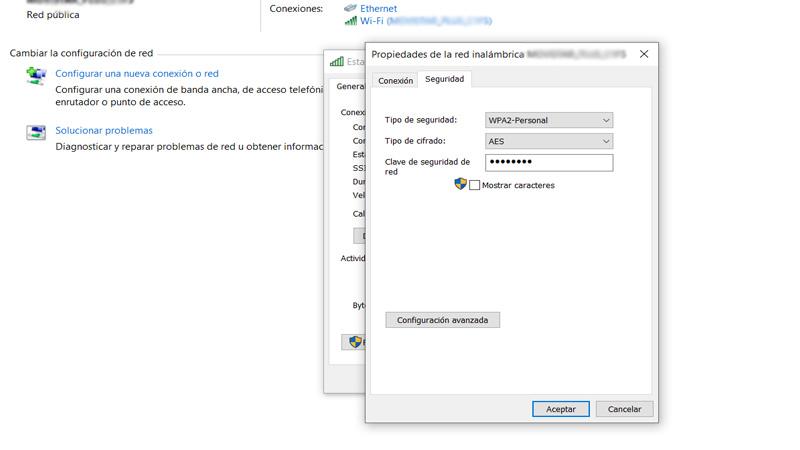
Gestionnaire de profil Wifi
Nous pouvons également utiliser des applications tierces. L'un d'eux, très simple à utiliser, est Gestionnaire de profil Wifi . nous pouvons télécharge le gratuitement
Une fois que nous aurons ouvert ce programme, il nous montrera les réseaux auxquels nous nous sommes connectés. Dans le cas d'être connecté à l'un d'eux, nous pouvons également connaître facilement les mots de passe. Il suffit de cliquer dessus et de cliquer sur Exporter en XML. Il enregistrera un fichier dans le système et nous pouvons l'ouvrir pour nous montrer des informations sur ce réseau particulier, où le mot de passe apparaît également.
En bref, ce sont les options dont nous disposons pour connaître le mot de passe d'un réseau Wi-Fi auquel nous nous sommes connectés depuis Windows 10.
